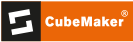- 1. Das JPEG-Format
- 2. Pixelanzahl/ Auflösung DPI
- 3. Was schafft meine Kamera?
- 4. Welche Dateigrößen sollten meine Würfelmotive haben?
- 5. Übertragungsdauer beim Hochladen von Fotos
- 6. Wie prüfe ich, ob mein Bild ausreichend Pixel hat?
- 7. Kann ich auch eingescannte Fotos verwenden?
- 8. Was beim Abspeichern in das JPEG-Format zu beachten ist
- 9. Meine Bilder werden mir vor dem Hochladen nicht angezeigt
- 10. Bildbearbeitungsprogramme
- 11. Was ist Farbraum?
- 12. Soll ich die Bilddaten in CMYK oder in RGB Farben anlegen?
- 13. Hinweise für Photoshop-User
- 14. Letzte Aktualisierung/ Stand
1. Das JPEG-Format
-
Als eines der gängigsten Dateiformate für Online-Druckportale hat sich JPEG durchgesetzt. Fast alle Digitalkameras bieten dieses Format zur Abspeicherung an. Das JPEG-Format bietet Komprimierungsmethoden an, welche die Dateigrößen reduzieren, und somit die Übertragungszeiten verringern.
Wenn Du selber jpg-Dateien erzeugst, achte darauf, die Daten in komprimierter Form abzuspeichern (RGBs-Modus, nicht CMYK).
MERKE: Daten kannst Du nur im JPEG-Format hochladen.
2. Pixelanzahl/ Auflösung DPI
-
Prinzipiell: Für uns ist die Pixelanzahl die wichtigste Angabe. So können wir Deine Daten prüfen und die daraus zu erwartende Druckqualität bewerten. Die Pixelanzahl sagt jedoch nichts über andere Parameter aus, wie Ausleuchtung, Kontrast (Schärfe), Farbigkeit oder Kompressionsgrad usw.. Diese beeinflussen den Eindruck des Fotos ebenfalls.
Die "DPI-Angabe" ist für digitale Bilder bedeutungslos. DPI bedeutet "Dots per Inch" also "Punkt pro Zoll" und ist eine Eigenschaft von Druckern nicht von Digitalbildern. Der Stoffdruck bei CubeMaker erfolgt prinzipiell mit 600 dpi. Diese Druck-Auflösung ist aufgrund der Gewebestruktur (Fadendichte) nicht erkennbar.
MERKE: Um eine gute Druckqualität Deines Bildes zu erzielen, benötigen wir bezogen auf die Würfelfläche 50 x 50 cm eine Pixelanzahl von mindestens 1500 x 1500 (entspricht im CubeMaker 1 Qualitätsstern).
Falls Du beim Speichern Deiner Bilddatei einen DPI-Wert angeben musst, dann kannst Du an dieser Stelle jeden beliebigen Wert einsetzen. Entscheidend ist die Breite und Höhe des Bildes in Pixeln!
Weitere Informationen auch unter:
Die 3 Qualitätssterne im CubeMaker
Übertragungsdauer beim Hochladen von Fotos
3. Was schafft meine Kamera?
-
Die folgende Tabelle zeigt, ob eine Kamera ausreichend ist, Bilder für den CubeMaker Konfigurator in der geforderten Pixelanzahl zu liefern. Die Megapixel-Angabe Deiner Kamera sagt nichts über die Qualität des aufgenommen Motivs aus. Andere Parameter, wie Ausleuchtung, Kontrast (Schärfe), Kompressionsgrad usw., die die Qualität des Fotos beeinflussen, werden nicht berücksichtigt.
Die heute verfügbaren Modelle haben alle mindestens 7 oder 8 Megapixel – mehr als ausreichend für unsere Sitzwürfel.
Etwas mehr Auflösung von z.B. 10 oder 12 Megapixel darf es ruhig sein, um eine Reserve vor allem für Ausschnittsvergrößerungen zu haben.
Überschätze nicht die Unterschiede bei einem Vergleich zweier Kameras mit 8 und 10 Megapixel oder 10 und 12 Megapixel! Die Unterschiede sind kaum sichtbar, achte lieber auf die übrigen Parameter, wie Ausleuchtung, Kontrast und Schärfe.
Kamera-
Klasse30er
Sitzwürfel40er
Sitzwürfel45er
Sitzwürfel50er
Sitzwürfel2 Megapixel ausreichend nicht
ausreichendnicht
ausreichendnicht
ausreichend3 Megapixel ausreichend nicht
ausreichendnicht
ausreichendnicht
ausreichend4-5 Megapixel möglich möglich möglich möglich 8 Megapixel möglich möglich möglich möglich > 11 Megapixel möglich möglich möglich möglich
TIPP: Reduziere beim Hochladen Deine Übertragungszeiten! Besitzer einer Kamera mit 10 oder mehr Megapixeln sollten ein Muster-Foto vorab in einer geringeren Auflösung abspeichern und hochladen. Im CubeMaker kannst Du mit Hilfe der Qualitätssterne prüfen, ob ein Foto geeignet ist.
Weitere Informationen auch unter: Die 3 Qualitätssterne im CubeMaker
4. Welche Dateigrößen sollten meine Würfelmotive haben?
-
Denken daran, dass Fotos im JPEG-Format immer in komprimierter Form abgelegt sein müssen.
Beispiel: Eine Bilddatei im RGB-Modus mit 3500 x 3500 Pixeln benötigt unkomprimiert etwa 28 MB, in komprimierter Form ca. 2 MB (abhängig vom Bildmotiv). Je nachdem, welchen Bildausschnitt Du im CubeMaker wählst, erreichst Du mit dieser Datei 2-3 Qualitätssterne, was einer Qualität von sehr gut bis brillant entspricht.
Um nicht unnötige Uploadzeiten zu erzeugen, sollten folgende Pixelzahlen nicht überschritten werden:- 50er CubeMaker-Fläche: max. 3500 x 3500 Pixel
- 45er CubeMaker-Fläche: max. 2500 x 2500 Pixel
- 40er CubeMaker-Fläche: max. 2000 x 2000 Pixel
- 30er CubeMaker-Fläche: max. 1500 x 1500 Pixel
Weitere Informationen auch unter:
Die 3 Qualitätssterne im CubeMaker
Übertragungsdauer beim Hochladen von Fotos
5. Übertragungsdauer beim Hochladen von Fotos
-
Die Dauer der Übertragung der Bilder hängt von der Größe der Bilddatei und von der Geschwindigkeit der Internetverbindung ab.
Bei einer ADSL Internetverbindung mit 512 Kbyte/s musst Du mit ca. 30 Sekunden für die Übertragung von 2 MB rechnen, bei einer ADSL Internetverbindung mit 1 mb/s ungefähr 15 s für die Übertragung des 2 MB Bildes.
TIPP: Um die Übertragungszeit zu optimieren, empfehlen wir 5 MB nicht zu überschreiten.
6. Wie prüfe ich, ob mein Bild ausreichend Pixel hat?
-
Laden Dein Bild im CubeMaker Konfigurator hoch. Wenn Du anschließend das Bild auf eine Würfelfläche
platzierst, schau auf die 3 Qualitätssterne! Leuchten alle 3 Sterne, ist die Pixelanzahl ausreichend. Leuchtet kein Stern, kann es sein, dass das Bild aufgepixelt kommt. Andere Parameter, wie Ausleuchtung, Kontrast (Schärfe), Kompressionsgrad usw., die die Qualität des Fotos ebenfalls beeinflussen, werden nicht berücksichtigt.
Weitere Informationen auch unter: Die 3 Qualitätssterne im CubeMaker
7. Kann ich auch eingescannte Fotos verwenden?
-
Ja. Fotos aus Scannern können prinzipiell verwendet werden.
Die Scans sind im JPEG-Format abzuspeichern. Achte darauf, dass die Daten im RGB-Farbraum abgespeichert werden.
8. Was beim Abspeichern in das JPEG-Format zu beachten ist
-
Grundsätzlich: Wähle die Komprimierungsmethode nicht zu hoch. Je höher das Komprimierungsverhältnis ist, desto geringer wird die Bildqualität. Achte darauf, dass die Daten im RGB-Farbraum abgespeichert werden.
Viele Programme bieten verschiedene Komprimierungsqualitäten zur Abspeicherung im JPEG-Format an. Wähle immer die "höchste Qualität". Je höher Du die Qualität wählst, desto größer wird zwar Deine Datei, aber auch die Bildqualität ist die Beste.
MERKE: Wählen beim Abspeichern immer "höchste Qualität"!
9. Meine Bilder werden mir vor dem Hochladen nicht angezeigt
-
Die von Dir hochgeladene Datei ist nicht vom Typ ".jpg". Bitte überprüfen den Dateityp Deines Fotos und wandle es ggf. mit einem Bildbearbeitungsprogramm in das richtige Dateiformat um. Benennen die Datei vor dem Hochladen so, dass der Dateiname keine Sonderzeichen (z.B. Doppelpunkt, Semikolon, Komma Leerzeichen etc.) enthält.
MERKE: Die von Dir hochgeladenden Dateien müssen immer die Endung ".jpg" haben!
10. Bildbearbeitungsprogramme
-
Die Größe, die Auflösung und der Farbraum Deines Motivs (RGB-Farbraum) kann in jedem Fotobearbeitungsprogramm überprüft werden, wie z.B.:
- Adobe Photoshop
- Corel PhotoPaint
- Adobe Photoshop-Elements
- Gimp (Freeware)
11. Was ist Farbraum?
-
Unter einem Farbraum ist die Menge der Farben zu verstehen, die von einem Ein- oder Ausgabegerät (Digitalkamera, Scanner, Monitor, Drucker) dargestellt werden können.
Die beiden gebräuchlichsten Farbräume sind RGB und CMYK.
- RGB: (engl.) Red, Green, Blue/li>
- CMYK: (engl.) Cyan, Magenta, Yellow, Key-color (schwarz)
12. Soll ich die Bilddaten in CMYK oder in RGB Farben anlegen?
- Sende Deine Bilder immer im RGB-Modus. Alle anderen Farbräume werden automatisch in RGB umgewandelt. Dabei kann es zu Farbabweichungen kommen. Reklamationen aufgrund dieser Farbabweichung sind nicht möglich.
13. Hinweise für Photoshop-User
-
Bitte sende nur Bilder im RGB- und nicht im CMYK-Farbmodus, da der gesamte Produktionsprozess auf RGB kalibriert ist. Lade keine unkomprimierten jpg-Dateien hoch, da diese nur unnötig lange Übertragungszeiten verursachen. Du erhälst damit keine besseren Druckbilder!
TIPP: Schau Deine Bilder im CMYK-Modus an und wandle diese vor dem Hochladen wieder in den RGB-Farbraum um.
14. Letzte Aktualisierung/ Stand
- 07.11.2022